Tack vare den nyligen lanserade iPadOS kan jag äntligen göra enkla saker på min iPad som jag alltid har kunnat göra på min Mac. Tycka om öppna flera dokument i samma app eller installera teckensnitt.
Problemet är att även om dessa saker är lätta att göra på en Mac är de oerhört svåra med en iPad.
I de första dagarna firade alla iPad för att vara enklare och mer intuitiv att använda än en Mac. Men eftersom Apple fyller på fler funktioner är det inte längre sant. iPad är fortfarande lättare att använda för enkla saker, men det är mycket svårare och mer besvärligt att utföra avancerade uppgifter.
Varför Mac -användargränssnittet är bättre än iPad (och kommer alltid att vara)
En av de lysande sakerna med Mac -användargränssnittet är att det ger flera sätt att utföra samma uppgift. Vissa är lätta för nybörjare att upptäcka, medan andra är snabbare för avancerade användare. Dessa sätt att göra saker är så vanliga på en Mac att de fungerar på samma sätt överallt. Så även om du använder en ny app vet du redan hur det fungerar.
Om du till exempel vill kopiera något på en Mac har du i de flesta appar följande alternativ:
- Använd kommandot Duplicate i Arkiv -menyn.
- Högerklicka på objektet och välj "Duplicate" från snabbmenyn.
- Använd kommando-D-tangentkombinationen.
- Håll ner Alternativknappen och dra objektet.
Jämför detta med iPadOS, där det vanligtvis bara finns ett sätt att kopiera något - men hur du gör det varierar från app till app. Även Apples inbyggda appar är inte konsekventa:
- Foton: Du trycker på Välj, tryck sedan på fotot och knacka sedan bisarrt på ikonen "Dela" och rulla ner för att hitta alternativet Duplicera.
- Filer: Du trycker länge på filikonen och väntar på att snabbmenyn ska visas. Eller så trycker du på Välj, sedan på filen och sedan på Duplicera.
- Sidor:. Det enda sättet att duplicera ett objekt är genom att kopiera och klistra in det.
Konsekvensen och flexibiliteten i Mac -användargränssnittet gör det perfekt för alla, från nybörjare till avancerade användare. Medan iPad är perfekt för absoluta nybörjare och för proffs som vet alla slags otrevliga gester. Men det lämnar ett stort gap mitt i vanliga användare som inte läser manualer för skojs skull.
Några gissningar vad det innebär att "arbeta med samma app i flera utrymmen"?
Om du använder en iPad regelbundet har du nästan säkert tillgripit supportavdelningen på Apple.com någon gång. (Eller ännu bättre, vår How-Tos avsnitt). iPads är bara inte så intuitiva för någonting utöver de mest grundläggande uppgifterna.
Ta till exempel att öppna flera dokument i en enda app. Detta är inte något du ens skulle anse som en "funktion" på en Mac, eftersom det är så grundläggande.
I den nya iPadOS utför du dock den här uppgiften med hjälp av en ny funktion som Apple förvirrande beskriver som "arbetar med samma app i flera utrymmen. ” Om du vet vad detta betyder, grattis - du är en pro -användare. Men jag tvivlar på att den genomsnittliga användaren har en aning om vad "flera mellanslag" är.
Varför måste det vara så svårt?
På min iPad växlar jag ständigt mellan två dokument när jag skriver romaner (kapitelsammanfattningarna och manuskriptet). Att ha dem båda sida vid sida skulle vara en enorm tidsbesparing.
Så det första jag gjorde när jag uppgraderade till iPadOS 13 var att testa den nya funktionen. Men jag skämdes för att upptäcka att jag inte kunde komma på hur jag skulle göra. Trots att jag hade sett demos under WWDC 2019 -huvudtal, och läs om det på Apples webbplats.
Efter att ha läst a hur av vår bosatta iPad -guru, Charlie Sorrel, lyckades jag äntligen få det att fungera. Men även då var det andra dokumentet bara en bild över. Inte den sida vid sida-vy jag ville ha.
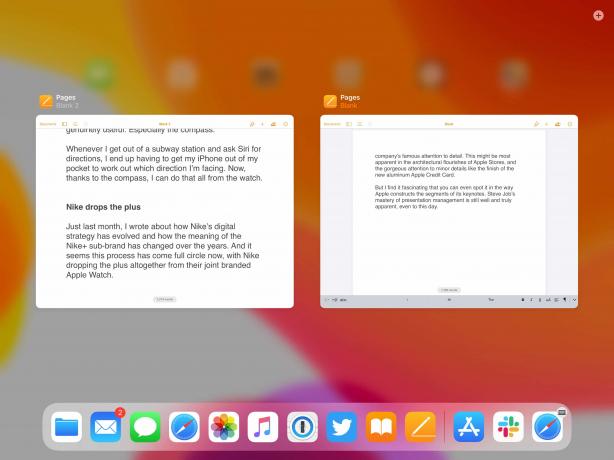
Foto: Graham Bower/Cult of Mac
Jag ska vara en Apple -expert och till och med jag kämpade med att ta reda på det
Jag får betalt för att skriva om Apple -saker. Så varför var det här så svårt för mig? Till mitt försvar, låt oss titta på alla steg som är inblandade:
- Öppna den första filen i Pages.
- Svep upp från botten av skärmen för att visa Dock. (Dra bara inte upp för långt, annars går du in i appbytesläge.)
- Klicka på ikonen Sidor. (Detta startar normalt bara Pages, men när du redan är på Pages gör det något annorlunda.)
- Klicka på den lilla plusikonen som visas på motsatt sida av skärmen.
- Du kommer nu att befinna dig i en andra instans av sidor som ser ut precis som den första men inte är (du måste bara veta det).
- Öppna den andra filen.
- Svep uppåt från botten igen för att visa Dock (igen, inte för långt).
- Knacka på och håll ned sidikonen och dra den ovanför sidfönstret. (Håll inte sidikonen för länge, annars utlöser det något annat.)
- Släpp sidan-ikonen någonstans i mitten för att skapa en bild över, eller längst till höger eller vänster på skärmen för att skapa en sida-vid-sida-vy.
Även om jag bara skrev det här, var jag tvungen att dubbelkolla för att påminna mig själv. Det gör mig upprörd hur komplicerat det här egentligen är. På en Mac innebär samma uppgift bara två enkla steg:
- Öppna den första filen i Pages.
- Öppna den andra filen i Pages.
Det är allt!
iPad -användargränssnittet klarar inte det överordnade testet
Min pappa har ett kärlekshat-förhållande till teknik. Han vill njuta av alla fördelar det ger, men han vägrar att anstränga sig för att lära sig hur det fungerar eller hänga med i de senaste framstegen.
Med andra ord, min pappa är en typisk förälder.
Han använder en MacBook, för vilken jag ger honom teknisk support. Även om vi båda använder macOS använder han det på ett så annorlunda sätt att det är som ett helt annat operativsystem. Han förlitar sig på menyraden för att göra de flesta uppgifter och har inget intresse av att lära sig genvägarna.
Men trots hans begränsade Mac -kunskap är han mycket påhittig. Han jagar i menyerna för att upptäcka vad en app kan göra, och han går direkt till Arkiv -menyn för att ångra, göra om eller kopiera och klistra in.
Detta tillvägagångssätt fungerar helt enkelt inte på en iPad. Du kan inte jaga runt för att ta reda på vad den kan göra eftersom de flesta av de avancerade funktionerna är dolda.

Foto: Graham Bower/Cult of Mac
Varför iPad aldrig kommer att vara lika lätt att använda som Mac - stubby fingrar
Till skillnad från macOS förlitar sig iPad på ett beröringsbaserat användargränssnitt. För att få ett bra användargränssnitt måste du hålla skärmlayouter rörfria, eftersom fingrarna är stora och tjocka. Det är lätt att trycka på fel sak med dem om knappar och menyer är för små eller för nära varandra.
Däremot möjliggör pekarsystemet i macOS exakt val - ända ner till den enskilda pixeln. Det är därför Mac kan stödja de praktiska menyraderna som min pappa älskar. De packar otroligt mycket funktionalitet i en liten mängd skärmfastigheter. Denna typ av tät funktionalitet är omöjlig att uppnå med ett touch -användargränssnitt.
iPad UI gör enkla saker enklare och svåra saker svårare
Det snygga användargränssnittet för iPad-med sina stora, fingerstora kranytor-kostar. Det finns inget enkelt sätt att klämma in avancerade funktioner. Så istället hamnar de dolda och omöjliga för människor som min pappa att upptäcka.
Ta till exempel de nya produktivitetsgesterna. De är så svåra att bemästra att Apple faktiskt avbryter användarens arbetsflöde för att tillhandahålla instruktioner. Att lära sig de otroliga gester som krävs för kopiera och klistra in på iPad är som att gå på trollstavskurs på Hogwarts.
I det här inlägget pratade jag om "avancerade" funktioner. Men verkligheten är att det är ganska grundläggande att tillhandahålla konsekventa sätt för appar att öppna flera dokument, kopiera och klistra in och kopiera. Uppgifterna verkar bara avancerade eftersom vi så länge inte har kunnat göra dem i iOS.
Det är därför, även om jag fortfarande älskar min iPad för saker den är bra på - som att läsa böcker, surfa på nätet, titta på filmer och teckning med Apple Pencil - det kommer alltid att finnas plats för en Mac på mitt skrivbord.


